
ມັກຈະມີສະຖານະການເກີດຂື້ນເມື່ອທ່ານຕ້ອງການແກ້ໄຂເອກະສານສຽງ: ຕັດ ສຳ ລັບການສະແດງຫຼືສຽງເອີ້ນເຂົ້າ ສຳ ລັບໂທລະສັບ. ແຕ່ເຖິງແມ່ນວ່າມີບາງວຽກທີ່ງ່າຍດາຍທີ່ສຸດ, ຜູ້ໃຊ້ທີ່ບໍ່ເຄີຍເຮັດຫຍັງແບບນີ້ມາກ່ອນກໍ່ສາມາດມີບັນຫາ.
ເພື່ອແກ້ໄຂການບັນທຶກສຽງໃຫ້ໃຊ້ໂປແກຼມພິເສດ - ບັນນາທິການສຽງ. ໜຶ່ງ ໃນໂປແກຼມດັ່ງກ່າວທີ່ໄດ້ຮັບຄວາມນິຍົມທີ່ສຸດແມ່ນ Audacity. ບັນນາທິການແມ່ນຂ້ອນຂ້າງງ່າຍຕໍ່ການໃຊ້, ບໍ່ເສຍຄ່າ, ແລະແມ່ນແຕ່ເປັນພາສາລັດເຊຍ - ທັງ ໝົດ ນີ້ຜູ້ໃຊ້ຕ້ອງການວຽກສະດວກສະບາຍ.
ໃນບົດຄວາມນີ້, ພວກເຮົາຈະເບິ່ງວິທີການຕັດເພງ, ຕັດຫລືຕັດຊິ້ນສ່ວນ ໜຶ່ງ ໂດຍໃຊ້ Audacity audio editor, ແລະວິທີການກາວຫຼາຍໆເພງ ນຳ ກັນ.
ດາວໂຫລດ Audacity ໂດຍບໍ່ເສຍຄ່າ
ວິທີການຕັດເພງໃນ Audacity
ກ່ອນອື່ນ ໝົດ ທ່ານຕ້ອງເປີດການເຂົ້າທີ່ທ່ານຕ້ອງການແກ້ໄຂ. ທ່ານສາມາດເຮັດສິ່ງນີ້ໄດ້ໂດຍຜ່ານເມນູ "File" -> "Open", ຫຼືທ່ານພຽງແຕ່ສາມາດລາກບົດເພງດ້ວຍປຸ່ມຫນູຊ້າຍໃສ່ປ່ອງຢ້ຽມຂອງໂປຣແກຣມ.
ໃນປັດຈຸບັນໂດຍການຊ່ວຍເຫຼືອຂອງເຄື່ອງມື "ຊູມເຂົ້າໄປ" ພວກເຮົາຈະຫຼຸດຂັ້ນຕອນຂອງການຕິດຕາມລົງເປັນ ໜຶ່ງ ວິນາທີເພື່ອໃຫ້ລະບຸພື້ນທີ່ທີ່ຕ້ອງການໃຫ້ຖືກຕ້ອງກວ່າເກົ່າ.

ເລີ່ມຟັງການບັນທຶກແລະ ກຳ ນົດສິ່ງທີ່ທ່ານຕ້ອງການຕັດ. ເລືອກພື້ນທີ່ນີ້ດ້ວຍຫນູ.
ສັງເກດວ່າມີເຄື່ອງມື Trim, ແລະມີເຄື່ອງຕັດ. ພວກເຮົາໃຊ້ເຄື່ອງມື ທຳ ອິດ, ໝາຍ ຄວາມວ່າພື້ນທີ່ທີ່ທ່ານເລືອກຈະຍັງຄົງຢູ່, ແລະສ່ວນທີ່ເຫຼືອຈະຖືກລຶບອອກ.

ຕອນນີ້ກົດປຸ່ມ "ການປູກພືດ" ແລະທ່ານຈະມີພື້ນທີ່ທີ່ທ່ານເລືອກໄວ້ເທົ່ານັ້ນ.

ວິທີການຕັດຊິ້ນສ່ວນຈາກບົດຂອງ Audacity
ເພື່ອທີ່ຈະເອົາຊິ້ນສ່ວນຈາກເພງອອກມາ, ໃຫ້ເຮັດຂັ້ນຕອນທີ່ໄດ້ອະທິບາຍໄວ້ໃນວັກກ່ອນ ໜ້າ ນີ້, ແຕ່ດຽວນີ້ໃຊ້ເຄື່ອງມືຕັດ. ໃນກໍລະນີນີ້, ຊິ້ນທີ່ເລືອກທີ່ຖືກຄັດເລືອກຈະຖືກຍ້າຍອອກ, ແລະທຸກສິ່ງທຸກຢ່າງຈະຍັງຄົງຢູ່.
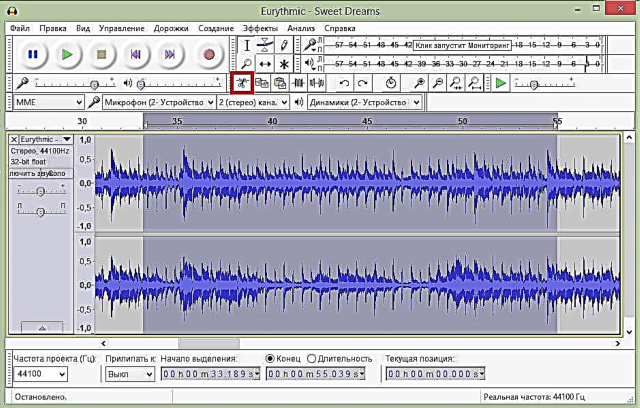
ວິທີການໃສ່ຊິ້ນສ່ວນເຂົ້າໃນບົດເພງໂດຍໃຊ້ Audacity
ແຕ່ໃນ Audacity ທ່ານບໍ່ພຽງແຕ່ສາມາດຕັດແລະຕັດ, ແຕ່ຍັງສາມາດໃສ່ຊິ້ນສ່ວນຕ່າງໆເຂົ້າໃນບົດເພງໄດ້. ຍົກຕົວຢ່າງ, ທ່ານສາມາດໃສ່ແຊນອີກ ໜຶ່ງ ເພງທີ່ທ່ານມັກທີ່ສຸດທີ່ທ່ານໄປ. ເພື່ອເຮັດສິ່ງນີ້, ໃຫ້ເລືອກສ່ວນທີ່ຕ້ອງການແລະຄັດລອກມັນໂດຍໃຊ້ປຸ່ມພິເສດຫລືປຸ່ມລັດແປ້ນພິມ Ctrl + C.

ຕອນນີ້ຍ້າຍຕົວຊີ້ໄປທີ່ບ່ອນທີ່ທ່ານຕ້ອງການໃສ່ຊິ້ນສ່ວນແລະອີກເທື່ອ ໜຶ່ງ ກົດປຸ່ມພິເສດຫຼືປຸ່ມປະສົມປະສານທີ່ ສຳ ຄັນ Ctrl + V.

ວິທີການກາວຫຼາຍໆເພງໃນ Audacity
ເພື່ອກາວຫລາຍເພງເປັນ ໜຶ່ງ, ເປີດສອງເຄື່ອງບັນທຶກສຽງໃນປ່ອງຢ້ຽມດຽວ. ທ່ານສາມາດເຮັດສິ່ງນີ້ໄດ້ງ່າຍໆໂດຍການລາກເພງທີສອງພາຍໃຕ້ເພງ ທຳ ອິດຢູ່ ໜ້າ ຕ່າງຂອງໂປແກຼມ. ຕອນນີ້ຄັດລອກອົງປະກອບທີ່ ຈຳ ເປັນ (ດີຫລືເພງທັງ ໝົດ) ຈາກ ໜຶ່ງ ບັນທຶກແລະຕິດມັນໃສ່ອີກຊຸດ ໜຶ່ງ ດ້ວຍການປະສົມປະສານ Ctrl + C ແລະ Ctrl + V.

ພວກເຮົາແນະ ນຳ ໃຫ້ທ່ານເບິ່ງ: ໂຄງການແກ້ໄຂເພັງ
ພວກເຮົາຫວັງວ່າພວກເຮົາໄດ້ຊ່ວຍທ່ານຈັດການກັບບັນນາທິການດ້ານສຽງທີ່ມີຊື່ສຽງຄົນ ໜຶ່ງ. ແນ່ນອນ, ພວກເຮົາບໍ່ໄດ້ກ່າວເຖິງພຽງແຕ່ ໜ້າ ທີ່ຂອງ Audacity ທີ່ງ່າຍດາຍທີ່ສຸດ, ສະນັ້ນຈົ່ງສືບຕໍ່ເຮັດວຽກກັບໂປແກຼມແລະເປີດຄວາມເປັນໄປໄດ້ ໃໝ່ ໃນການດັດແກ້ເພັງ.











